这个教程主要讲解thinkingparticles的,所以模型就省略了,我就用现成的模型给大家讲解,首先打开模型

2,打开Thinkingparticles:如果你正确安装了插件,那么依次打开的步骤是:creat→geometry→particle systems→Thinking.然后在视图中点击一下,视图中会出现如下图标: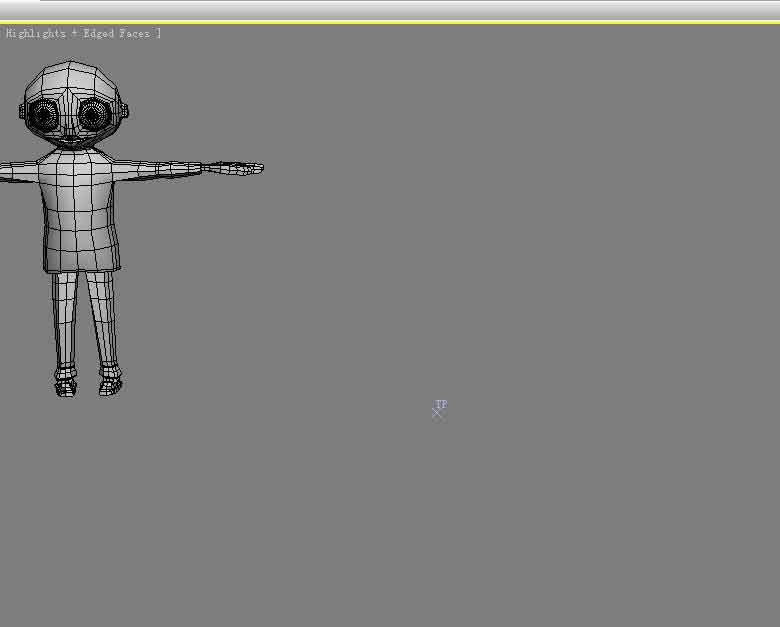
3,选中TP图标,到修改面板,会看到如下图信息: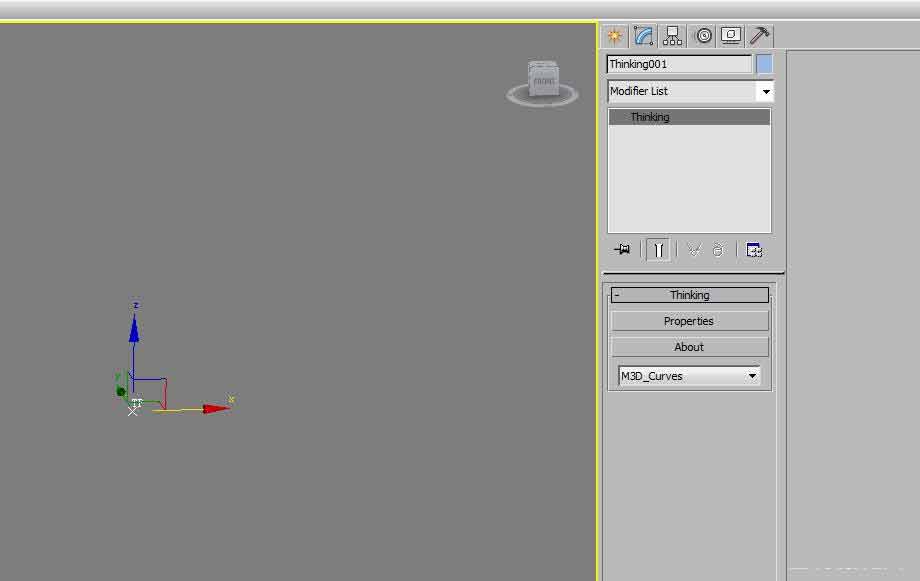
4,点击右面的Properties属性面板,打开TP的主程序面板,如下图: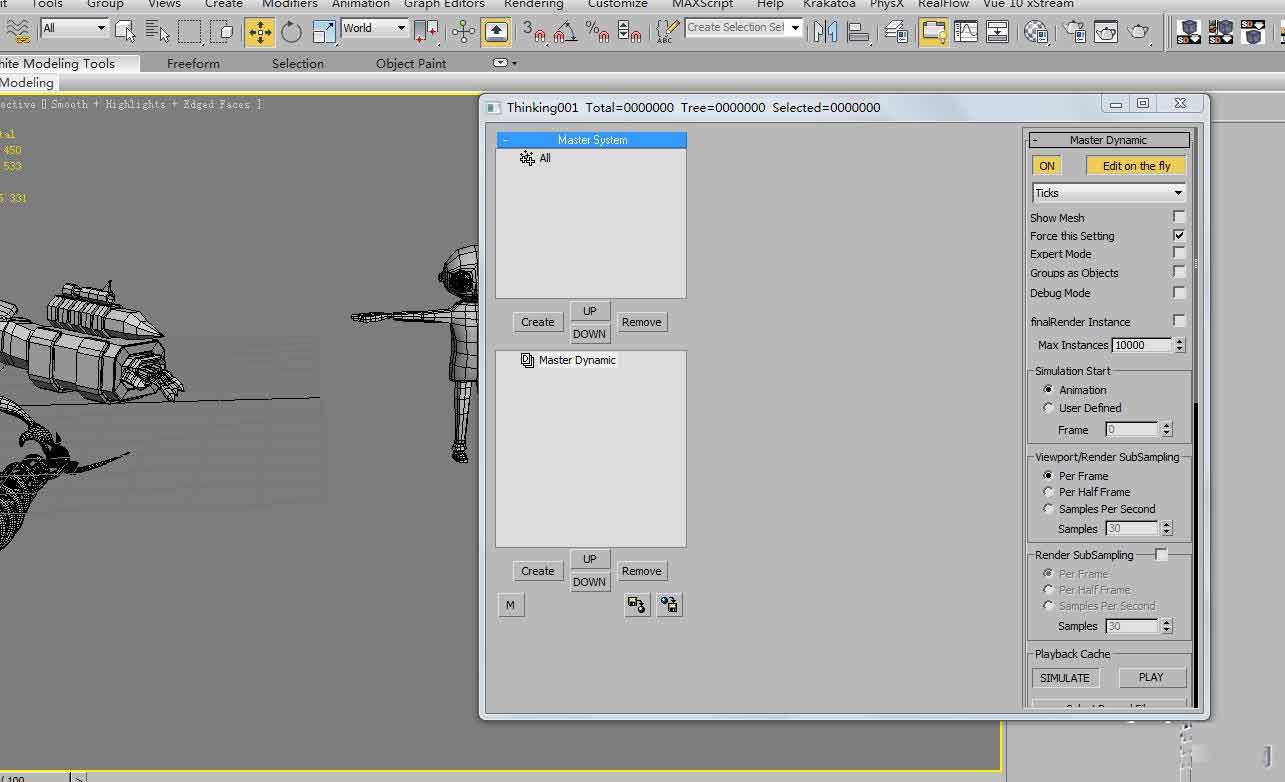
5,在面板的左下部分Master Dynamic框下面,点击creat创建一个Dynamic set,如下图:
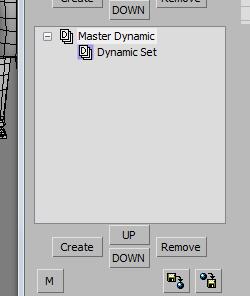
6,到TP的主程序面板右面,点击Edit on the fly,让粒子实时显示,点击勾选上show mesh,让粒子显示实体,看见Ticks了吧,在它的右面三角形,点击右下拉栏,选择None,如下图:
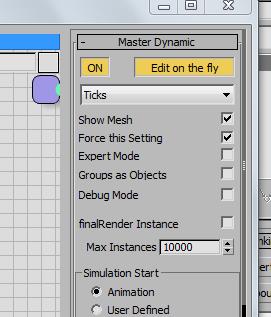
7,选中在TP面板刚刚创建Dynamic set,然后在TP面板的右面会看到creat面板,如下图:
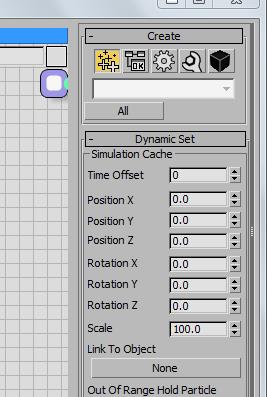
8,选中第三个图标,类似齿轮的那个, ,这个图标意思是operators(操作),是TP最重要的面板,选中它,会在下拉列表中看到很多选项,如下图:
,这个图标意思是operators(操作),是TP最重要的面板,选中它,会在下拉列表中看到很多选项,如下图:
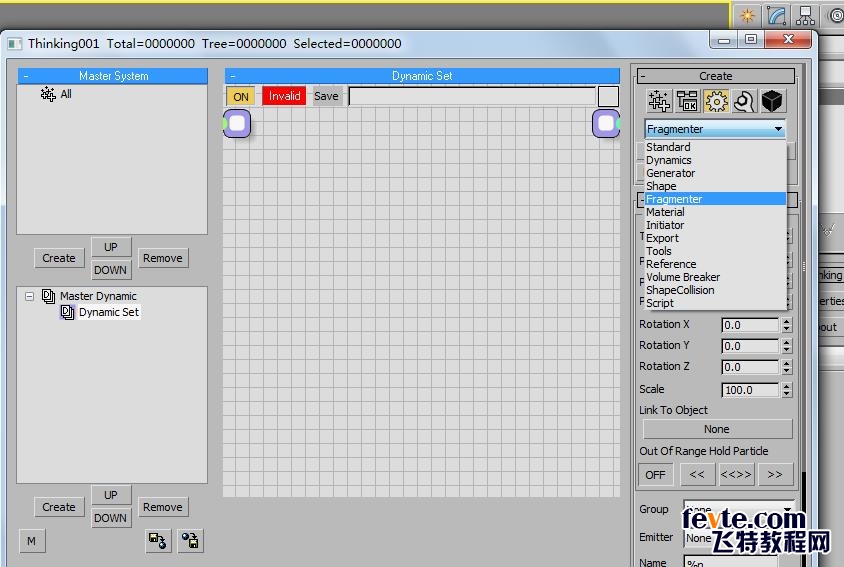
9.选中Fragmenter,在其下面找到Blurp,如下图:
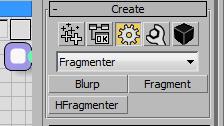
10,点击Blurp,然后再TP面板方格中点一下,会在面板中出现如下图所示:
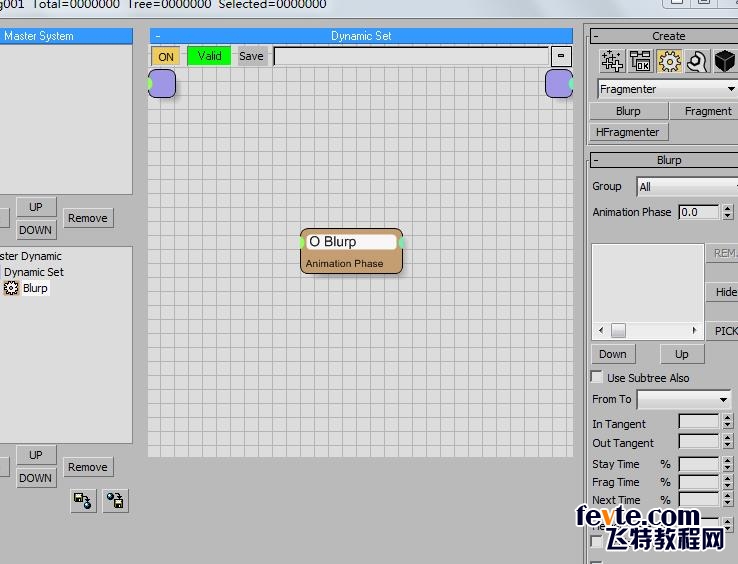
11,面板中出现了一个Blurp图标,选中它,在其右面参数栏中,点击Pick,拾取场景中两个角色,如下图:
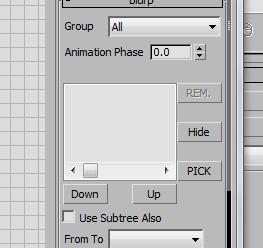
12,拾取进来以后,调节Animation phase参数看场景中动画效果,
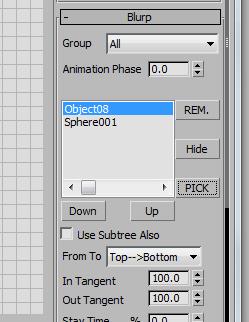
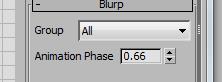
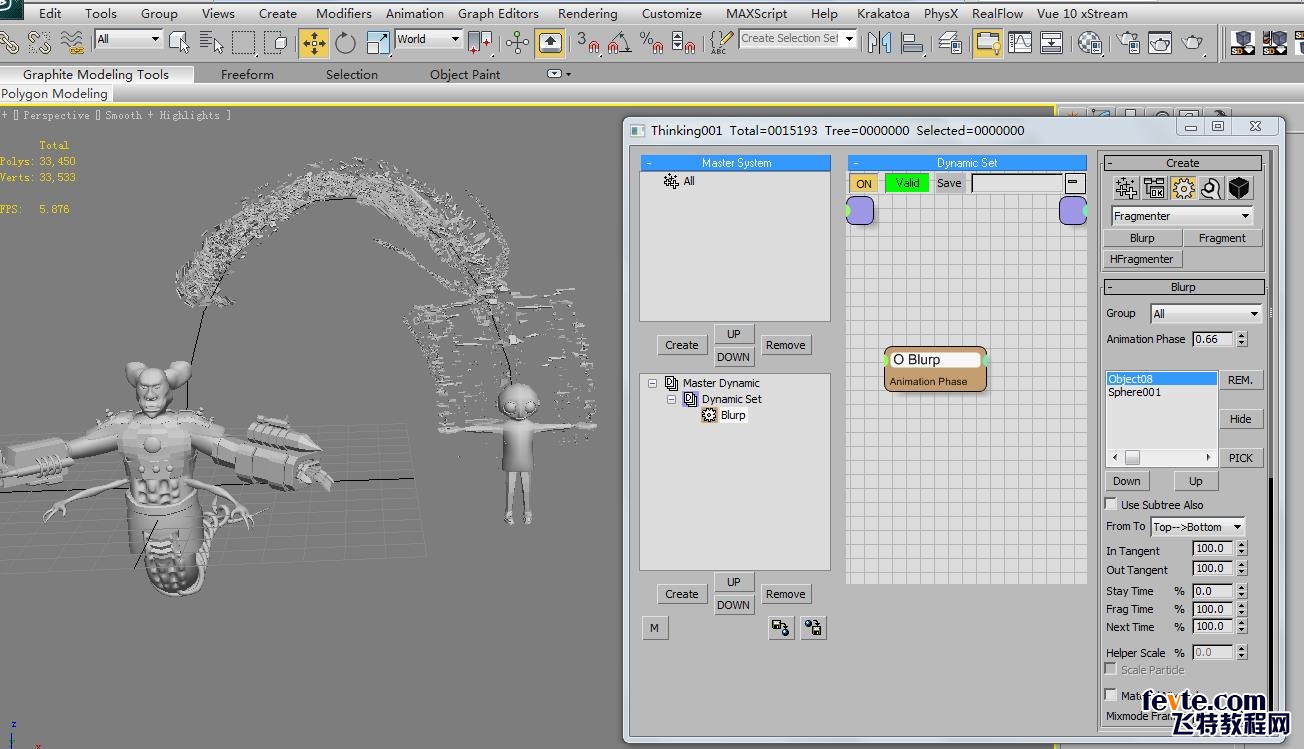
13,把场景中角色隐藏,再看效果:
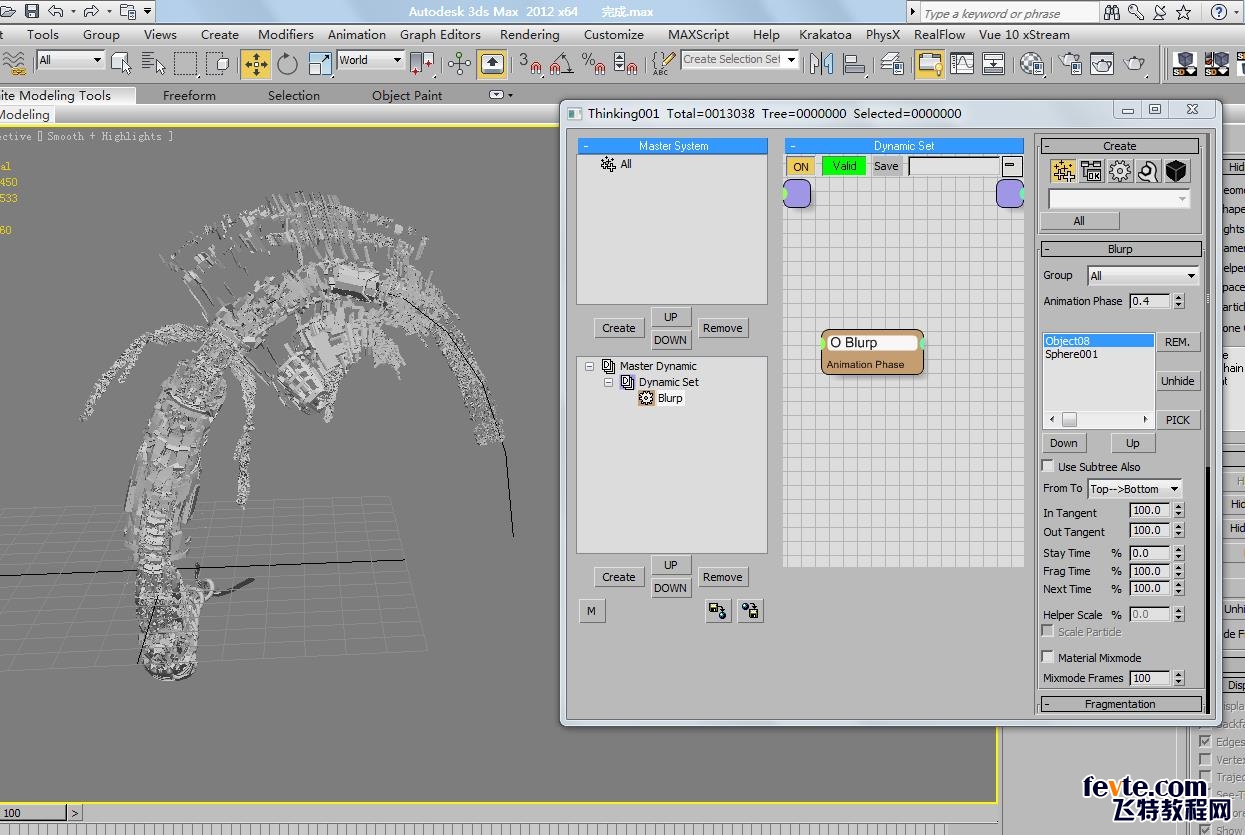
好了,这个就是Blurp效果。
以上就是实例讲解3ds max 2012 插件thinkingparticles的Blurp功能全过程,希望对大家有所帮助,谢谢大家观看!
